手作りのぬくもりを大切に、あなたの常識を揺さぶる丁寧に仕上げた記事をお楽しみください。
最終更新:2024年10月11日
私が初めてWordPressサイトを立ち上げたとき、どのプラグインを選べばいいのか全くわかりませんでした。膨大な数のプラグインが存在する中で、どれが本当に自分のサイトに役立つのかを見極めるのは至難の業です。しかし、試行錯誤を重ね、数多くのプラグインを実際に試してきた経験から、無料で使える優れたプラグインをいくつか見つけることができました。
 |
| おすすめの無料WordPressプラグイン |
この経験を通じて得た知識と洞察を、これから皆さんと共有したいと思います。この記事では、私が特におすすめする無料のWordPressプラグインを厳選してご紹介します。各プラグインの特徴、利点、設定方法、そして実際のユーザーレビューまで、初心者から中級者まで役立つ情報をたっぷりとお届けします。さあ、あなたのサイトを次のレベルに引き上げるためのプラグインを一緒に見つけていきましょう!
WordPressプラグインのインストール方法:初心者でも安心のステップバイステップガイド
おすすめの無料WordPressプラグイン
WordPressは、世界中で最も人気のあるコンテンツ管理システム(CMS)です。その最大の魅力の一つは、数多くのプラグインを利用することで、サイトの機能を簡単に拡張できる点です。しかし、数多くのプラグインの中から最適なものを選ぶのは一苦労です。そこで今回は、特におすすめの無料WordPressプラグインをいくつかご紹介します。
1. Yoast SEO
プラグイン名と概要
Yoast SEOは、WordPressのSEO(検索エンジン最適化)を簡単に管理できる強力なツールです。SEO初心者からプロフェッショナルまで、幅広いユーザーに愛用されています。
特徴
- リアルタイムのSEOスコア:投稿やページのSEOスコアをリアルタイムで表示。
- メタタグ管理:タイトル、メタディスクリプションのカスタマイズが可能。
- XMLサイトマップ:自動生成されるサイトマップで、検索エンジンへのインデックスが容易。
- 読みやすさチェック:文章の読みやすさを評価し、改善点を提案。
利点
Yoast SEOを使うことで、SEOに関する複雑な設定や知識がなくても、簡単に検索エンジンに最適化されたコンテンツを作成できます。また、読みやすさチェック機能により、ユーザーにとって親しみやすい文章を作成する手助けにもなります。
設定方法と使い方
- インストール:WordPressのダッシュボードから「プラグイン」→「新規追加」で「Yoast SEO」を検索し、インストール・有効化します。
- 初期設定:Yoast SEOのウィザードに従って基本設定を行います。
- 投稿編集:投稿やページの編集画面で、Yoast SEOボックスを使いSEOスコアやメタタグを設定します。
おすすめの使い方
- キーワード調査:Yoast SEOのキーワード分析ツールを活用して、効果的なキーワードを選定。
- コンテンツの最適化:SEOスコアが高くなるように、Yoast SEOの提案に従ってコンテンツを修正。
実際のユーザーレビュー
多くのユーザーから高評価を受けており、「Yoast SEOを使い始めてから、サイトのトラフィックが飛躍的に増えた」という声もあります。一方で、「無料版では一部の機能が制限されている」という点が改善点として挙げられています。
2. Akismet Anti-Spam
プラグイン名と概要
Akismet Anti-Spamは、スパムコメントを自動的に検出して削除するプラグインです。ブログやサイトをスパムから守るために必須のツールです。
特徴
- 自動スパム検出:コメントを自動的にスキャンし、スパムを排除。
- ダッシュボード統計:スパムの状況を一目で確認可能。
- スパム履歴:スパムコメントの履歴を保存し、誤検出を修正可能。
利点
Akismetを導入することで、スパムコメントの管理にかかる時間を大幅に削減できます。また、サイトのコメントセクションがクリーンに保たれるため、訪問者にとっての信頼性が向上します。
設定方法と使い方
- インストール:WordPressのダッシュボードから「プラグイン」→「新規追加」で「Akismet Anti-Spam」を検索し、インストール・有効化します。
- APIキー取得:Akismetの公式サイトでAPIキーを取得し、WordPressの設定画面に入力します。
- 自動設定:基本的な設定は自動的に行われ、スパム検出が開始されます。
おすすめの使い方
- スパム履歴の確認:定期的にスパム履歴を確認し、誤検出がないかチェック。
- スパムコメントのフィルタリング:特定のキーワードやIPアドレスをブロックリストに追加し、さらなるスパム対策を実施。
実際のユーザーレビュー
「Akismetのおかげで、スパムコメントがほとんどなくなった」という声が多く、信頼性の高さが評価されています。ただし、誤検出が稀にあるため、定期的なチェックが推奨されています。
3. Elementor Page Builder
プラグイン名と概要
Elementor Page Builderは、ドラッグ&ドロップ操作で簡単に美しいページを作成できるプラグインです。デザインの自由度が高く、初心者からデザイナーまで幅広く利用されています。
特徴
- ドラッグ&ドロップエディター:直感的な操作でページをデザイン。
- 豊富なテンプレート:プロフェッショナルなデザインテンプレートが多数。
- レスポンシブデザイン:モバイルフレンドリーなページを簡単に作成。
- カスタムウィジェット:様々なウィジェットを利用して機能を拡張。
利点
Elementorを使用することで、コーディング知識がなくてもプロフェッショナルなページを作成できます。また、レスポンシブデザインに対応しているため、モバイルユーザーにも最適な体験を提供できます。
設定方法と使い方
- インストール:WordPressのダッシュボードから「プラグイン」→「新規追加」で「Elementor Page Builder」を検索し、インストール・有効化します。
- 初期設定:Elementorのウィザードに従って基本設定を行います。
- ページ編集:ページや投稿の編集画面で「Edit with Elementor」をクリックし、エディター画面でデザインを開始します。
おすすめの使い方
- テンプレート利用:豊富なテンプレートを活用し、効率的にページを作成。
- カスタムウィジェット:必要に応じてカスタムウィジェットを追加し、機能を強化。
実際のユーザーレビュー
「Elementorのおかげで、デザインの自由度が格段に向上した」というポジティブな意見が多いです。一方で、プラグインが重いと感じるユーザーもおり、サイトのパフォーマンスに影響が出る場合がある点が指摘されています。
これらのプラグインは、WordPressサイトを効果的に運営するための強力なツールです。各プラグインの特徴や利点を理解し、最適なプラグインを導入して、より魅力的なサイトを作り上げましょう。
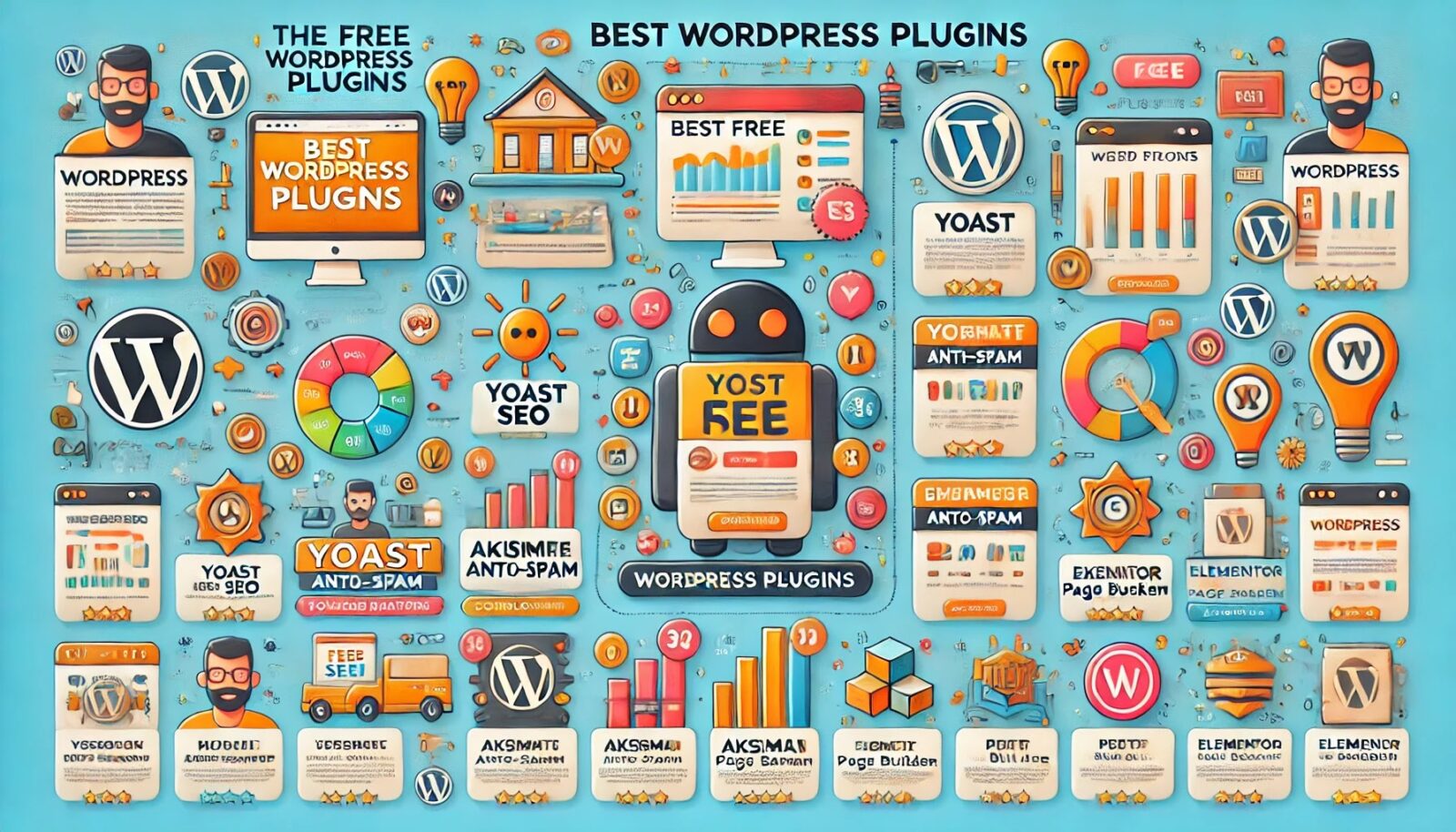 |
| 各プラグインの特徴や利点を視覚的に比較しやすくしました。 |
| プラグイン名 | 主な特徴 | 利点 | ダウンロード数 | ユーザー評価 | 更新頻度 |
|---|---|---|---|---|---|
| Yoast SEO | SEOスコア表示、メタタグ管理、XMLサイトマップ、自動生成、読みやすさチェック | SEO対策が簡単にでき、読みやすい文章作成の手助け | 5+ 百万 | ★★★★★ (4.8/5) | 高頻度(1〜2週間ごと) |
| Akismet Anti-Spam | 自動スパム検出、ダッシュボード統計、スパム履歴保存 | スパムコメントの管理が簡単、信頼性の向上 | 5+ 百万 | ★★★★☆ (4.7/5) | 高頻度(1〜2週間ごと) |
| Elementor Page Builder | ドラッグ&ドロップエディター、豊富なテンプレート、レスポンシブデザイン、カスタムウィジェット | コーディング不要でプロフェッショナルなページを作成、モバイルフレンドリー | 5+ 百万 | ★★★★★ (4.7/5) | 高頻度(月1回程度) |
この表は、各プラグインの特徴、利点、ダウンロード数、ユーザー評価、および更新頻度を一目で比較できるように構成されています。これにより、読者は自身のサイトに最適なプラグインを選びやすくなります。
以下に、読者にとってさらに役立つ情報を提供するための追加記事を作成しました。これにより、読者は無料のWordPressプラグインに関する知識を深め、適切なプラグインを選ぶ際の判断材料とすることができます。
無料WordPressプラグインの選び方と注意点
プラグインの選び方
1. ニーズに合った機能を確認する
プラグインを選ぶ際には、まず自分のサイトに必要な機能を明確にしましょう。例えば、SEO対策、スパム対策、ページビルダーなど、それぞれの用途に特化したプラグインがあります。
2. レビューと評価を確認する
WordPressプラグインディレクトリには、各プラグインのレビューと評価が掲載されています。高評価であれば信頼性が高いと判断できますが、低評価や批判的なレビューが多いプラグインは避けた方が無難です。
3. 更新頻度をチェックする
--小休止:お知らせとお願い--
この記事が少しでもお役に立てば幸いです。
当サイトは、専門知識を持つ著者達が、独自の視点で価値ある情報と体験を提供しています。再訪問とブックマークをぜひお願いします。
このサイトが気に入ったら、応援ボタンを押してください!😊
あなたの応援がサイト運営の励みになります。
プラグインの更新頻度も重要な要素です。定期的に更新されているプラグインは、セキュリティや互換性の面で安心です。更新が長期間行われていないプラグインは、サイトの安全性や機能性に問題を引き起こす可能性があります。
4. サポート体制を確認する
プラグイン開発者が提供するサポートも重要です。問題が発生した際に迅速な対応を受けられるかどうかを確認しましょう。フォーラムやFAQページが充実しているかもチェックポイントです。
プラグイン導入時の注意点
1. バックアップを取る
新しいプラグインを導入する前に、必ずサイト全体のバックアップを取りましょう。プラグインのインストールや設定が失敗した場合でも、バックアップがあれば簡単に復元できます。
2. 相性を確認する
プラグイン同士やテーマとの相性が悪いと、サイトが正常に動作しない場合があります。導入後にサイトが不安定になった場合は、最近追加したプラグインを無効化して原因を特定しましょう。
3. 最小限のプラグインに絞る
プラグインを過剰に導入すると、サイトの速度やパフォーマンスが低下する可能性があります。必要最低限のプラグインに絞り、不要なプラグインは削除するようにしましょう。
おすすめのリソース
1. WordPressプラグインディレクトリ
公式のWordPressプラグインディレクトリでは、数多くのプラグインを検索し、レビューや評価を確認できます。ここで信頼できるプラグインを探すのが良いでしょう。
2. WPBeginner
WPBeginnerは、WordPressの初心者向けに役立つ情報を提供するサイトです。プラグインのレビューや使い方ガイドも豊富に掲載されています。
3. WordPressサポートフォーラム
WordPressサポートフォーラムは、プラグインに関する質問やトラブルシューティングを行うのに役立つコミュニティです。他のユーザーの質問や回答を参考にすることで、問題解決のヒントを得られます。
これらの情報を活用して、より効果的で安全に無料のWordPressプラグインを導入しましょう。適切なプラグイン選びは、サイトのパフォーマンスやユーザーエクスペリエンスを向上させる重要な要素です。
4. Contact Form 7
プラグイン名と概要
Contact Form 7は、簡単にカスタマイズ可能な問い合わせフォームを作成できるプラグインです。シンプルかつ柔軟性が高く、数多くのサイトで利用されています。
特徴
- 簡単なフォーム作成:コードの知識がなくてもフォームを作成可能。
- カスタマイズ可能:HTMLやCSSでデザインを自由にカスタマイズ。
- 複数のフォーム対応:複数の問い合わせフォームを簡単に管理。
- スパム対策:AkismetやCAPTCHAとの連携でスパムを防止。
利点
Contact Form 7を使用することで、ユーザーとのコミュニケーションが円滑になります。問い合わせフォームの設置は、ビジネスサイトやブログにとって非常に重要であり、訪問者からのフィードバックを簡単に収集できます。
設定方法と使い方
- インストール:WordPressのダッシュボードから「プラグイン」→「新規追加」で「Contact Form 7」を検索し、インストール・有効化します。
- フォーム作成:ダッシュボードの「Contact」メニューから新しいフォームを作成。
- ショートコード挿入:作成したフォームのショートコードをコピーし、任意のページや投稿に貼り付けます。
おすすめの使い方
- カスタムフォーム:ビジネスに合わせたカスタムフォームを作成し、顧客からの詳細な情報を収集。
- アンケートフォーム:読者や顧客からのフィードバックを得るためのアンケートフォームを作成。
実際のユーザーレビュー
「Contact Form 7はシンプルで使いやすく、サイトに簡単に問い合わせフォームを追加できました」という声が多く寄せられています。一方で、デザインのカスタマイズには若干のHTML/CSSの知識が必要とされる場合があります。
5. WooCommerce
プラグイン名と概要
WooCommerceは、WordPressでオンラインショップを構築するためのプラグインです。豊富な機能と拡張性で、世界中の多くのオンラインショップに採用されています。
特徴
- 商品管理:商品の追加、管理が簡単に行える。
- 決済ゲートウェイ:PayPalやStripeなどの多様な決済オプションに対応。
- 拡張機能:多くのアドオンで機能をカスタマイズ可能。
- レポート機能:売上や在庫の管理を詳細なレポートで提供。
利点
WooCommerceを利用することで、コーディングの知識がなくても本格的なオンラインショップを運営できます。また、拡張機能を活用することで、ビジネスの成長に合わせてショップをカスタマイズ可能です。
設定方法と使い方
- インストール:WordPressのダッシュボードから「プラグイン」→「新規追加」で「WooCommerce」を検索し、インストール・有効化します。
- ウィザード設定:初期設定ウィザードに従って基本情報や決済方法を設定します。
- 商品追加:ダッシュボードの「商品」メニューから商品を追加し、詳細情報を入力します。
おすすめの使い方
- デジタル製品の販売:電子書籍や音楽、ソフトウェアなどのデジタル製品を販売。
- サブスクリプションモデル:定期購読や会員制サービスを提供するための拡張機能を利用。
実際のユーザーレビュー
「WooCommerceのおかげで、自分のオンラインショップを簡単に立ち上げることができました」という評価が多く、特にカスタマイズ性と拡張性が高く評価されています。しかし、一部のユーザーは拡張機能の多さに圧倒されることがあると述べています。
これらの追加プラグインは、サイトの機能をさらに充実させ、ビジネスを拡大するための強力なツールです。各プラグインの特性を理解し、適切に活用することで、より魅力的で機能的なWordPressサイトを構築しましょう。
絶対に導入すべき!おすすめの有料WordPressプラグインベスト5
WordPressで人気の会員制サイトプラグイン徹底比較【おすすめトップ5】
有料テーマやプラグインの購入を迷っている方へ
動作確認済みで最新版のWordPressテーマやプラグインを提供しています。
購入前に試してみたい有料のテーマやプラグインがあれば、ぜひ以下のフォームからリクエストしてください。
1アイテムにつき 100円 で、手軽にお試しいただけます!
なお、全てのテーマやプラグインに対応しているわけではありませんので、まずはお気軽にお問い合わせください。
特典:使い方や設定方法の簡単なフォローを行います。
本格的にご利用される際には、公式のテーマやプラグインをご購入いただき、公式サポートをご利用ください。
公式版の利用は、安全性と長期的な安定運用を確保するためにもおすすめしています。
このサービスの目的は、有料のテーマやプラグインの購入を迷っている方を後押しし、適切な選択を支援することです。



